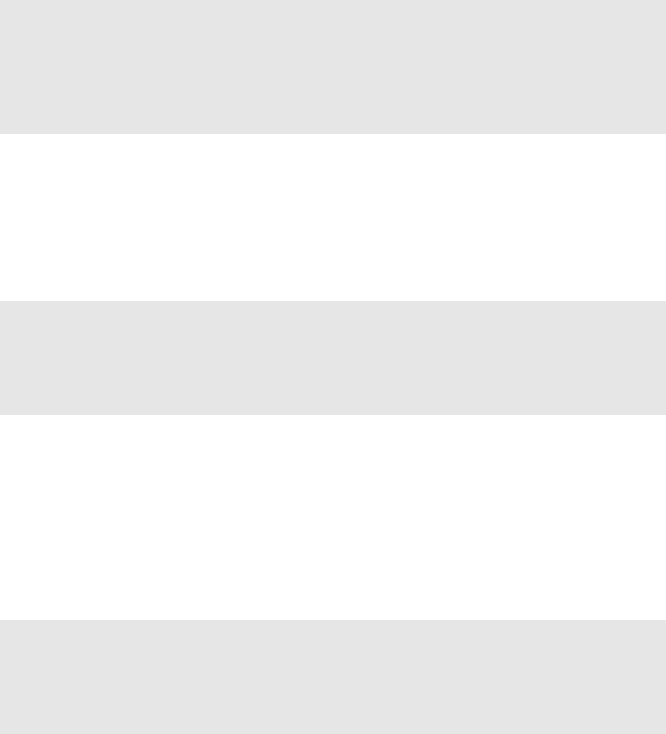-
zit er een knopje op het toetsenbord voor de webcam Gesteld op 24-7-2023 om 15:45
Reageer op deze vraag Misbruik melden -
krijg geen verbinding met router ook niet aan de kabel..ziet wel andere verbindingen
Reageer op deze vraag Misbruik melden
Gesteld op 21-3-2022 om 10:45 -
Bij opstarten computer staat het scherm gelijk in onekey recovery. Hier hebben we niet om gevraagd. En kunnen en willen ook geen back up maken. Wat te doen? Komen niet uit het scherm. Gesteld op 9-8-2020 om 12:05
Reageer op deze vraag Misbruik melden -
HEEFT UW MISSCHIEN EEN NEDERLANDS-TAAL- HANDLEIDING VAN DE LENOVO V 155 BEN IK NAAR OP ZOEK OMDAT IK DIE BINNEN KORT IN MIJN BEZIT HEB DAAROM VRAAG IK DAAR NAAR DIE KAN EEN PAPIEREN GESTUURD WORDEN NAAR AdBekkers Simeonshof 15. 5469 CK ERP E-MAIL AdBekkers1945@ziggo.nl Gesteld op 16-4-2020 om 23:44
Reageer op deze vraag Misbruik melden -
Licht van het scherm kan ik niet meer dimmen of feller zetten. Knop reageert nog wel maar er gebeurt niets. Hoe los ik dit op ? Gesteld op 19-2-2019 om 22:00
Reageer op deze vraag Misbruik melden-
ik heb precies hetzelfde, dus graag een oplossing, alvast bedankt!! Geantwoord op 20-5-2019 om 12:42
Waardeer dit antwoord Misbruik melden
-
-
De laptop Aansluiten op het stroomnet door de kabel in met kleine stekker aan de Rechterzijde in het blokcontact stoppen en grote stekker in het stroomnet stopcontact stoppen en daarna F 11 STOETS INDRUKKEN VOOR LICHT MINDEREN > Voor meer licht te krijgen Toets F 12 INDRUKKEN DAARBIJ MOET DE STORING OPGELOST ZIJN Geantwoord op 20-5-2019 om 13:27
Waardeer dit antwoord Misbruik melden -
Ik kan niets meer openen. Het aanwijs pijltje verschijnt niét Gesteld op 18-2-2019 om 22:40
Reageer op deze vraag Misbruik melden-
klik op F 6 DAN GAAT HET PIJLTJE IN JOU LENOVO 50 OF 70 WEER WERKEN EN ZIE JE HEM DOOR DE GROTE MUIS MET JOU VINGER ER OVER HEEN TE SCHUIVEN GR AdBekkers55@outlook.com Geantwoord op 19-2-2019 om 01:15
Waardeer dit antwoord Misbruik melden
-
-
Op mijn Lenovo G50 ontbreekt de mogelijkheid om de cd lade te openen. Geen knopje, geen groen lichtje ! Gesteld op 26-11-2018 om 14:28
Reageer op deze vraag Misbruik melden-
èr zit geen lade in maar een vaste schijf die er als die niet goed afspeeld en erg vuil is Dit Aan een Vakman moet over laten. Deze Harde schijf kan er niet uit of de laptop merk LENOVO G50 Zal naar een Service monteur die er voor is en er is geen groen licht voor in gebouwd en de Harde schijf is ook niet in een Lade die er met een drukknop uitschuift. deze Mogelijkheid is alleen Bij Laptops van het merk Samsung R 530 gr AdBekkers55@outlook.com Geantwoord op 26-11-2018 om 16:22
Waardeer dit antwoord Misbruik melden
-
-
Op de Lenovo g50-70 die ik al 3 jaar heb,zit wel degelijk aan de rechterzijde een dvd speler.
Waardeer dit antwoord Misbruik melden
In het midden van het laatje zit een bijna onzichtbare toets Geantwoord op 26-11-2018 om 16:39 -
hoelang kan een laptop zonder de accu op het net aan te sluiten
Reageer op deze vraag Misbruik melden
Gesteld op 4-11-2017 om 16:19-
Ga het uit proberen.
Waardeer dit antwoord Misbruik melden
Dan kom je er vanzelf achter. Geantwoord op 15-12-2017 om 19:27
-
-
Ik krijg de CD-lade niet open. Ik kan ook geen klein knopje vinden.. Weet iemand wat ik anders kan doen? Gesteld op 15-2-2017 om 12:59
Reageer op deze vraag Misbruik melden-
Er zit op de cd lade een bijna onzichtbaar tiptoetsje,bijna niet te zien.
Waardeer dit antwoord (14) Misbruik melden
Een zaklamp brengt uitkomst.
Succes Geantwoord op 15-2-2017 om 23:47
-
-
ik kan de cd speler niet open krijgen op mijn laptop.. wat nu? Gesteld op 13-12-2016 om 14:28
Reageer op deze vraag Misbruik melden-
Heb je het zeer kleine knopje op de cd lade gebruikt Geantwoord op 13-12-2016 om 15:59
Waardeer dit antwoord (33) Misbruik melden
-
-
hoe open ik de
Reageer op deze vraag Misbruik melden
hoe open ik de cd speler
Gesteld op 14-11-2016 om 18:32-
Op het kaartje zit een druk toets Geantwoord op 15-11-2016 om 00:16
Waardeer dit antwoord (1) Misbruik melden
-
-
Sorry. Het antwoord moet zijn op de cd lade zit een klein knopje Geantwoord op 15-11-2016 om 00:37
Waardeer dit antwoord Misbruik melden -
Wil opnieuw installeren windows7 op laptop Lenovo g50 Gesteld op 9-10-2016 om 19:54
Reageer op deze vraag Misbruik melden-
Bel 0685459049 voor hulp met uw computer Geantwoord op 26-10-2016 om 22:50
Waardeer dit antwoord Misbruik melden
-
-
computer start niet zit nu bios setup of moet ik naar boot menu en hoe dan verder
Reageer op deze vraag Misbruik melden
Gesteld op 7-10-2016 om 19:34-
Bel 0685459048 voor computer hulp aan huis een maak een afspraak. Geantwoord op 26-10-2016 om 22:51
Waardeer dit antwoord (2) Misbruik melden
-
-
0685459049 correctie Geantwoord op 26-10-2016 om 22:52
Waardeer dit antwoord Misbruik melden -
ik wil de disk drive van de lenovo G50 openen , hoe doe ikdat ? Gesteld op 3-10-2016 om 17:05
Reageer op deze vraag Misbruik melden-
er zit geen disk drive op deze laptop g50 Geantwoord op 23-10-2016 om 18:54
Waardeer dit antwoord (10) Misbruik melden
-
-
Ik heb een Lenovo G 50 en heb daar 1 jaar gelden windows 10 op geinstalleerd,,windows 10 is echter verdwenen,hoe kan ik dit weer herstellen Gesteld op 21-9-2016 om 17:30
Reageer op deze vraag Misbruik melden-
Voor hulp met uw probleem bel 0685459049 een maak een afspraak. Geantwoord op 26-10-2016 om 22:54
Waardeer dit antwoord Misbruik melden
-
-
mijn dvdlade van mijn laptop een lenovo g50 krijg ik niet open Gesteld op 29-5-2016 om 06:35
Reageer op deze vraag Misbruik melden-
Ik zit met hetzelfde probleem en vraag mij af of u al de oplossing heeft ontvangen.
Waardeer dit antwoord Misbruik melden
h.willemsen95@upcmail.nl Geantwoord op 26-9-2016 om 13:53
-
-
Hoe maak ik de cd lade open van de lenovo g50. Er is geen knopje voor om deze open te maken. Gesteld op 16-5-2016 om 16:22
Reageer op deze vraag Misbruik melden-
er zit alleen een dummie in Geantwoord op 1-6-2016 om 17:50
Waardeer dit antwoord (1) Misbruik melden
-
-
Mijn g70 is aan het opladen maar ik krijg de laptop niet meer aan Gesteld op 15-5-2016 om 14:59
Reageer op deze vraag Misbruik melden-
probeer,stroom van de computer af,computer op zijn kop leggen,en de accu er uithalen,aanknopje ca 10 sec. indrukken. dan de accu er weer in,en hopelijk doet hij het weer .sterkte!!!! Geantwoord op 15-5-2016 om 17:09
Waardeer dit antwoord Misbruik melden
-
-
ik he ook de vraag hoe ik een dvd of cd in de laptop moet doen want ik zie geen knopje of lichtje Gesteld op 12-5-2016 om 14:38
Reageer op deze vraag Misbruik melden-
De labtop heeft geen cd speler/brander.Je zal een losse moeten kopen,zijn niet zo duur! Geantwoord op 12-5-2016 om 16:55
Waardeer dit antwoord (3) Misbruik melden
-
-
Ik heb een g50 krijg de cd laser niet open of is dit niet mogelijk bij dit model Gesteld op 10-4-2016 om 14:26
Reageer op deze vraag Misbruik melden-
De g 50 heeft geen cd speler/brander Geantwoord op 10-4-2016 om 14:29
Waardeer dit antwoord (14) Misbruik melden
-
-
De G50 heeft wel een cd speler. Rechts aan de zijkant een piepklein knopje indrukken. Geantwoord op 10-4-2016 om 16:01
Waardeer dit antwoord (3) Misbruik melden -
Mijn g50 heeft GEEN cd speler! Geantwoord op 10-4-2016 om 21:40
Waardeer dit antwoord (7) Misbruik melden -
waar is dat piepkleine knopje dan? Geantwoord op 24-4-2016 om 11:55
Waardeer dit antwoord (7) Misbruik melden -
Op het laatje op ongeveer 1/3 van de la of 6 a 6,5 cm van het scherm af gerekend, knopje is slecht te zien ongeveer 1,5 lang 4 mm hoog ingelegd met mini led lichtje groen... Geantwoord op 25-4-2016 om 23:07
Waardeer dit antwoord (4) Misbruik melden -
Hallo ik heb een vraagje ik heb een lenovo G70 laptop maar kan geen verbinding maken met een netwerk wifi doet het niet Gesteld op 8-3-2016 om 17:42
Reageer op deze vraag Misbruik melden-
Ik zit met hetzelfde probleem Geantwoord op 1-5-2016 om 15:00
Waardeer dit antwoord Misbruik melden
-
-
Hoe kan ik bij mijn lenovo G70 laptop het schijfstation openen Gesteld op 15-2-2016 om 15:43
Reageer op deze vraag Misbruik melden-
Ik weet het dus ook niet..Heb je inmiddels al iets ontdekt erover? Geantwoord op 16-6-2016 om 13:17
Waardeer dit antwoord Misbruik melden
-
-
Ik weet het sinds vandaag er zit een dummy op, dus géén cd speler/brander aanwezig. Heb een aparte usb cd speler/brander gekocht... Geantwoord op 17-6-2016 om 18:02
Waardeer dit antwoord Misbruik melden -
Ik heb een lenovo g50 en weet niet hoe het diskette station open gaat?
Reageer op deze vraag Misbruik melden
Gesteld op 26-1-2016 om 15:28-
Aan de zijkant rechts zit een heel klein rechthoekig knopje op de lade. Druk in en hij gaat open. Geantwoord op 31-1-2016 om 10:39
Waardeer dit antwoord (20) Misbruik melden
-
-
Hoe haal je de cd speler uit de computer want er zit Gwen knop op om hem te openen Gesteld op 27-12-2015 om 22:16
Reageer op deze vraag Misbruik melden-
Er zit geen cdsoeler in het is de harde schijf
Waardeer dit antwoord (10) Misbruik melden
Geantwoord op 28-12-2015 om 06:28
-
-
hoe open ik het optisch station van mijn Lenovo G50
Reageer op deze vraag Misbruik melden
Gesteld op 9-12-2015 om 13:55-
hoe open ik het optisch station van mijn Lenovo G70-70 Geantwoord op 11-12-2015 om 11:08
Waardeer dit antwoord (85) Misbruik melden
-
-
hoe open ik het optisch station van mijn lenovo ideapad 110 Geantwoord op 29-1-2017 om 12:01
Waardeer dit antwoord (12) Misbruik melden -
ik heb een lenovo g 70 gekocht maar ik krijg mijn dvd drive niet open want ik kan het knopje niet vinden Gesteld op 6-11-2015 om 20:26
Reageer op deze vraag Misbruik melden-
ik heb dit probleem ook.. Geantwoord op 3-12-2015 om 20:06
Waardeer dit antwoord (14) Misbruik melden
-
-
Dit probleem heb ik ook Geantwoord op 22-12-2015 om 22:08
Waardeer dit antwoord (6) Misbruik melden -
Ook ik heb het probleem dat ik mijn dvd drive niet open, waar kan ik dat vinden? Geantwoord op 4-4-2016 om 17:30
Waardeer dit antwoord Misbruik melden -
Op ongeveer 5 cm vanaf de schermkant gezien zit een 1,5 cm grote platte zwarte knop ( vrij lastig te zien ) met daarin een paar millimeter groot led lichtje als je daar op drukt licht het ledtje op en gaat de dvd driver open...succes
Waardeer dit antwoord Misbruik melden
Geantwoord op 25-4-2016 om 23:01 -
Ik heb na deze nog 2 antwoorden gekregen die niet ingaan op mijn probleem. Mijn vraag was: is de microfoon uit te schakelen en dan hoe weer inschakelen op mijn G50-70?
Waardeer dit antwoord Misbruik melden
Alvast bedankt Geantwoord op 28-4-2016 om 10:56 -
Ventilator G50 maakt veel lawaai. Wat kan ik hier aan doen? Gesteld op 9-10-2015 om 16:56
Reageer op deze vraag Misbruik melden-
Wat vreemd, ik had een microfoon die dood leek en vroeg of deze een aan/uit knop heeft en of er een microfoon test bestaat. Nu krijg ik alleen advies over hoe de CD drive open gaat. Geantwoord op 25-4-2016 om 23:26
Waardeer dit antwoord Misbruik melden
-
-
Hallo, ik heb een lenovo g5080 en ik heb wat problemen met wifi
Reageer op deze vraag Misbruik melden
Ik zie rechtsonder mijn beeld een computer met een kabel met een rode X er doorheen
ik kan geen draadloos internet instellen
Wat moet ik doen om draadloos te kunnen internetten? Gesteld op 14-9-2015 om 18:21-
Ik heb dit probleem ook!! Wie weet de oplossing ? Geantwoord op 18-2-2016 om 23:21
Waardeer dit antwoord (11) Misbruik melden
-
-
Heb je het antwoord inmiddels want ik heb dit probleem ook Geantwoord op 18-6-2016 om 21:11
Waardeer dit antwoord Misbruik melden